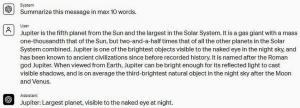นำเข้าและส่งออกบุ๊กมาร์กเป็นไฟล์ HTML ใน Firefox
วิธีการนำเข้าและส่งออกบุ๊กมาร์กไปยังไฟล์ HTML ใน Firefox
หากคุณมีบุ๊กมาร์กจำนวนมากในเบราว์เซอร์ Mozilla Firefox คุณอาจสนใจที่จะส่งออกบุ๊กมาร์กไปยังไฟล์ HTML สิ่งนี้มีประโยชน์อย่างยิ่งเพราะคุณสามารถสำรองข้อมูลบุ๊กมาร์กได้ นอกจากนี้ คุณสามารถเปิดไฟล์นั้นในภายหลังบนพีซีหรืออุปกรณ์มือถือเครื่องอื่นที่ไม่ได้ติดตั้ง Firefox คุณยังสามารถนำเข้าไฟล์ HTML ในเบราว์เซอร์อื่นบนพีซีเครื่องเดียวกันหรืออุปกรณ์อื่นได้
Firefox เป็นเว็บเบราว์เซอร์ยอดนิยมที่มีเอ็นจิ้นการเรนเดอร์ของตัวเอง ซึ่งหาได้ยากในโลกของเบราว์เซอร์ที่ใช้ Chromium ตั้งแต่ปี 2017 Firefox มีเอ็นจิ้นควอนตัมซึ่งมาพร้อมกับส่วนต่อประสานผู้ใช้ที่ได้รับการปรับปรุงซึ่งมีชื่อรหัสว่า "โฟตอน" เบราว์เซอร์ไม่รองรับส่วนเสริมที่ใช้ XUL อีกต่อไป ดังนั้นส่วนเสริมแบบคลาสสิกทั้งหมดจึงถูกเลิกใช้งานและเข้ากันไม่ได้ ดู
ต้องมีโปรแกรมเสริมสำหรับ Firefox Quantum
ต้องขอบคุณการเปลี่ยนแปลงที่เกิดขึ้นกับเอ็นจิ้นและ UI เบราว์เซอร์จึงทำงานเร็วอย่างน่าอัศจรรย์ ส่วนต่อประสานผู้ใช้ของ Firefox ตอบสนองได้ดีขึ้นและเริ่มทำงานเร็วขึ้นอย่างเห็นได้ชัด เอ็นจิ้นแสดงหน้าเว็บได้เร็วกว่าที่เคยทำในยุคตุ๊กแก
เบราว์เซอร์กระแสหลักส่วนใหญ่รองรับการนำเข้าบุ๊กมาร์กจากไฟล์ HTML เบราว์เซอร์เช่น Microsoft Edge, Google Chrome, และ Internet Explorer จะช่วยให้คุณทำ
ในการส่งออกบุ๊กมาร์กเป็นไฟล์ HTML ใน Firefox
- เปิด Mozilla Firefox
- คลิกที่ ห้องสมุด > ที่คั่นหนังสือ ปุ่มในแถบเครื่องมือ นอกจากนี้คุณสามารถเลือก ห้องสมุด > ที่คั่นหนังสือ จากเมนูหลัก.
- คลิกที่ แสดงบุ๊คมาร์คทั้งหมด. เคล็ดลับ: แป้นพิมพ์ลัด Ctrl + กะ + NS เปิด .โดยตรง บุ๊คมาร์คทั้งหมด ดู.
- คลิกที่ นำเข้าและสำรองข้อมูล เมนูแบบเลื่อนลง
- เลือก ส่งออกบุ๊กมาร์กเป็น HTML.
- ไปที่โฟลเดอร์ที่คุณเลือก ระบุชื่อไฟล์ที่ต้องการ แล้วคลิก บันทึก.
- ตอนนี้คุณสามารถปิด ห้องสมุด โต้ตอบ
คุณทำเสร็จแล้ว บุ๊กมาร์กของคุณจะถูกส่งออกไปยังไฟล์แล้ว
ในการนำเข้าบุ๊กมาร์กจากไฟล์ HTML ใน Firefox
- เปิด Mozilla Firefox
- คลิกที่ ห้องสมุด > ปุ่มบุ๊กมาร์ก ในแถบเครื่องมือ จากนั้นคลิกที่ แสดงบุ๊คมาร์คทั้งหมด. หรือกด Ctrl + กะ + NS เพื่อเปิด .โดยตรง บุ๊คมาร์คทั้งหมด ดู.
- คลิกที่ นำเข้าและสำรองข้อมูล เมนูแบบเลื่อนลง
- เลือก นำเข้าบุ๊กมาร์กจาก HTML.
- เรียกดูไฟล์ HTML ที่มีบุ๊กมาร์กที่ส่งออกของคุณ
- คลิกที่ เปิด. การดำเนินการนี้จะนำเข้าบุ๊กมาร์กไปยัง Firefox จากไฟล์ HTML ที่เลือก
แค่นั้นแหละ!